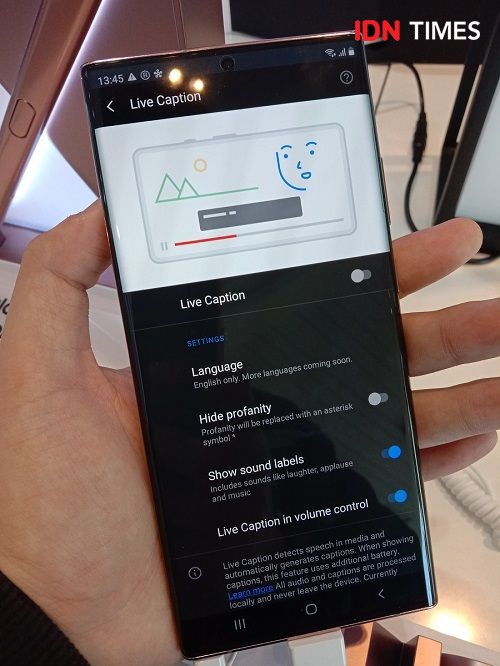7 Trik Rahasia Fitur Samsung Galaxy Note20 dan Note20 Ultra
 Samsung Galaxy Note20 (IDN Times/Panji Galih)
Samsung Galaxy Note20 (IDN Times/Panji Galih)
Follow IDN Times untuk mendapatkan informasi terkini. Klik untuk follow WhatsApp Channel & Google News
Diluncurkan sebagai pendamping Galaxy S20 lewat event Samsung pada 5 Agustus 2020, "Galaxy Unpacked 2020", Samsung Galaxy Note20 dan Note20 Ultra menawarkan berbagai fitur selayaknya flagship, mulai dari ukuran layar 6,9 inci hingga baterai badak.
Namun, tahukah kamu bahwa lini Note20 memiliki fitur-fitur keren dan berguna? Kalau belum tahu, inilah fitur-fitur tersebut.
1. Manfaatkan refresh rate 120Hz pada Note20 Ultra
Untuk pengguna Note20 biasa, sayang sekali, kamu tidak akan dapat menikmati fitur ini karena refresh rate layar Note20 hanya dipatok 60Hz. Sebaliknya, Note20 Ultra memiliki tampilan dengan refresh rate hingga 120 Hz.
Namun, kalau kamu hanya melakukan hal remeh-temeh seperti melihat foto, maka refresh rate otomatis turun jadi 60 Hz. Mau agar tetap 120 Hz? Ambil Note20 Ultra-mu dan ikuti langkah ini:
- Buka Settings;
- Pilih opsi Display dan temukan opsi Motion smoothness;
- Pada pilihan "Adjust your screen's refresh rate", pilih Adaptive.
Tapi, ingat! Samsung memperingatkan bahwa semakin tinggi refresh rate-nya, semakin besar konsumsi baterainya. Risiko ditanggung sendiri, ya~
2. Pasang alarm agar S Pen tidak hilang
Kamu agak pelupa dan baru beli Note20/20 Ultra? Kamu akan butuh fitur ini. Mengingat Note20/20 Ultra hadir dengan S Pen yang mungil, kamu bisa saja menghilangkannya entah karena jatuh atau ketinggalan. Sayang, kan?
Sudah ada sejak zaman Note9, S Pen pada Note20/20 Ultra juga hadir dengan fitur yang dapat memperingatkanmu jika S Pen jatuh, terselip, hingga lupa terbawa. Cara mengaktifkannya pun sama, yaitu:
- Buka Settings dan cari opsi Advanced features;
- Temukan opsi S Pen dan geser ke bawah hingga kamu temukan opsi Removal;
- Pada opsi Removal, carilah Pen proximity alert dan nyalakan.
3. Pasang shortcut tambahan pada lockscreen Note20/20 Ultra dengan floating button
Biasanya, shortcut pada lockscreen HP terbagi jadi dua: Telepon dan Kamera. Namun, tidak dengan Note20/20 Ultra. Kamu dapat memasang sebuah tombol mengambang (floating button) yang memudahkanmu mengakses aplikasi atau layanan. Caranya:
- Buka Settings dan pilih Lock screen;
- Masuk ke opsi Shortcuts dan nyalakan Floating button. Kamu juga bisa mengganti aplikasi yang ditampilkan pada lockscreen.
Dengan menyalakan floating button, akan muncul ikon tiga garis di atas area sensor sidik jari bawah layar Note20/20 Ultra. Tekan dan akan muncul pilihan aplikasi untuk kamu akses.
Baca Juga: 7 HP Terbaik dengan Stylus Pen 2020, Lebih Murah dari Galaxy Note20!
4. Kunci layar utama (homescreen) agar tidak berantakan
Kamu pribadi yang anti-berantakan? Pastinya kamu sebal dengan layar HP yang berantakan padahal sudah diatur rapi. Apalagi saat kamu sedang berkumpul bersama keluarga dan HPmu dipinjam anak-anak? Wah, berantakan, deh!
Nah, Note20/20 Ultra memiliki solusi agar layarmu tetap rapi: dikunci. Bagaimana caranya?
- Tekan bagian kosong pada homescreen dan saat muncul kotak opsi, pilih Home Screen Settings;
- Temukan opsi Lock Home screen layout dan nyalakan.
Editor’s picks
5. Kendalikan Note20/20 Ultra dengan S Pen
Lebih dari sekadar menulis dan menggambar di layar Note20/20 Ultra, S Pen di lini Note20 dapat menjadi "remot kontrol", dari membuka kamera atau aplikasi lain dengan menekan tombolnya hingga menavigasikan layar!
Secara otomatis, S Pen dapat mendeteksi lima gerakan perintah (Anywhere actions) untuk Note20/20 Ultra:
- Back: sama seperti tombol navigasi back biasa.
- Home: Kembali ke homescreen.
- Recents: Membuka app switcher.
- Smart select: Menangkap layar untuk dibagikan sebagai tangkapan layar (screenshot) atau GIF.
- Screen write: Menangkap layar pada saat tertentu dan menulis di atasnya. Hasilnya pun dapat kemudian dibagikan.
Apa sajakah gerakannya? Kamu dapat melihatnya dengan cara:
- Buka Settings dan pilih Advanced features;
- Buka opsi S Pen dan pilih Air actions. Kamu dapat melihatnya di bagian Anywhere actions.
Selain lima perintah di atas, kamu bisa mengganti perintah untuk gerakan-gerakan tersebut. Kamu belum terbiasa dengan gerakan navigasi S Pen? Tenang saja, kamu tidak sendiri. Terus mencoba dan sabar, ya!
6. Amankan data dan aplikasi dengan Secure Folder
Kamu menggunakan Note20/20 Ultra untuk bekerja dan ingin mengamankan datamu dari pihak iseng? Note20/20 Ultra menjamin keamanan datamu dengan fitur Secure Folder dengan sistem pengamanan tertinggi dari Samsung, Samsung Knox. Cara mengaktifkannya pun mudah:
- Buka Settings dan carilah opsi Biometrics and security;
- Pilih Secure Folder, ikuti langkah instalasinya, dan Secret Folder akan tercipta; serta
- Tambahkan aplikasi atau file yang ingin kamu lindungi dan tentukan sistem pengamanan biometrik untuk aksesnya.
Secure Folder kemudian akan muncul di tampilan menu berisi hal-hal rahasia dan kamu saja yang bisa membukanya! Dengan Secure Folder, kamu bisa mengamankan aplikasi dan file pribadimu seperti sosial media, surel, hingga foto dengan mereka yang tersayang.
7. Subtitle untuk audio di mana pun dan kapan pun dengan Live Caption
Kamu suka mendengarkan siniar (podcast) atau video berbahasa Inggris namun mengalami kendala karena tidak ada subtitle-nya? Yang ada malah bingung, ya...
Note20/20 Ultra punya solusinya! Berbekal Samsung UI 2.5, kamu bisa mengaktifkan fitur Android 10 yang bernama Live Caption untuk melihat bentuk tulisan dari audio, dari siniar*, video, hingga telepon! Cara mengaktifkannya adalah:
- Buka Settings dan temukan opsi Accessibility;
- Pilih Hearing advancements dan buka opsi Live Caption;
- Geser Live Action agar menyala. Agar memudahkanmu untuk mengakses Live Caption, nyalakan juga Live Caption in volume control.
Kerennya, Live Caption bahkan bisa menyingkirkan umpatan dan kata kotor. Sayangnya, seperti yang kamu lihat di gambar, Live Caption hanya tersedia untuk Bahasa Inggris. Bahasa lain, termasuk Bahasa Indonesia, mungkin menyusul. Ditunggu ya, Samsung!
Itulah fitur-fitur keren dan berguna yang dapat kamu aktifkan di unit Samsung Galaxy Note20/20 Ultra. Dari ketujuh fitur ini, manakah yang menurutmu paling mantap?
Baca Juga: 7 Alasan Samsung Galaxy Note20 Ultra Telah Kalahkan iPhone 12 Pro
Keterangan:
* Siniar [KBBI] = (n/Telekom) Siaran (berita, musik dan sebagainya) yang dibuat dalam format digital (baik audio maupun video), yang diunduh melalui internet.